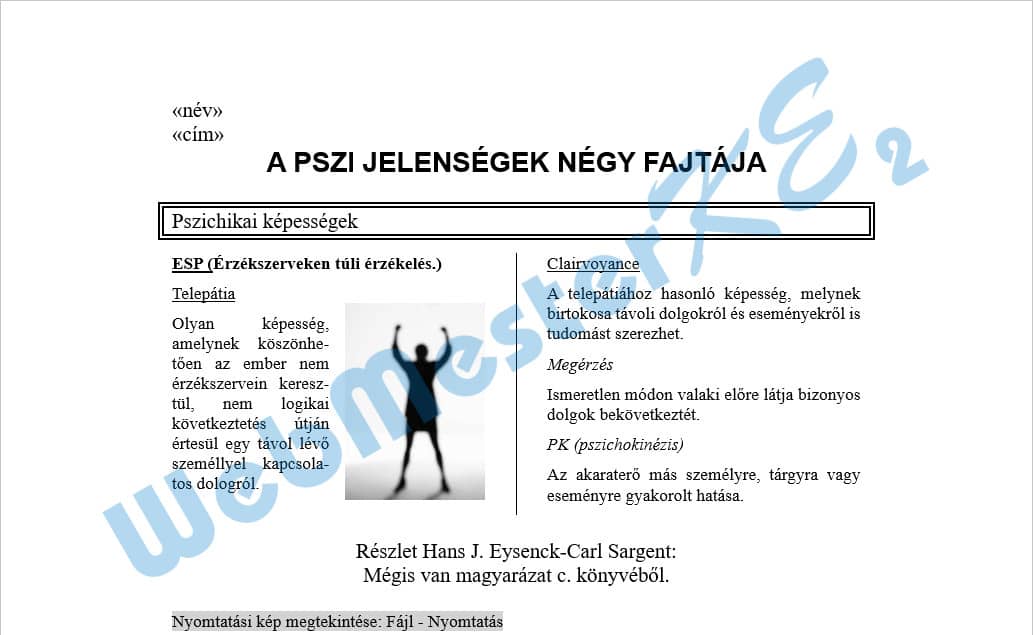Szövegszerkesztés
Microsoft Word 2021
21. feladatsor
Gépeld be és formázd meg az alábbi szöveget!
A dokumentum bal és jobb margóját állítsd 3,5 cm-esre!
A dokumentum végére írd be, hogyan tekinthető meg a nyomtatási kép!
Igazítsd a dokumentumot vertikálisan középre!
Mentsd el a formázott fájlt a megadott néven, majd nyomtasd ki a fájlt!
A megadott adatforrás felhasználásával készíts a dokumentumból körlevelet!
A levél elején szerepeljen a név és a cím!
Mentsd el a törzsdokumentumot a megadott néven!
Egyesítés után mentsd a leveleket a megadott néven!
Szöveg begépelése
¶: N; ↵: F + N

Oldalbeállítás
- 🡦Margók lapfül: Margók - Bal: 3,5 cm; Jobb: 3,5 cm
jelöld ki a teljes dokumentumot: C + a- 🡦
Betűtípus lapfül: Betűtípus: Times New Roman; Betűméret: 12
1 - 2. bekezdések a körlevél részei, később
3. bekezdés formázása
- 🡦
Behúzás és térköz lapfül: Igazítás: Középre zárt
Térköz - Utána: 6 pt
- 🡦
Térköz - Utána: 6 pt
Betűtípus lapfül: Betűtípus: Arial; Betűstílus: Félkövér; Betűméret: 16
Effektusok: ☑ Nagybetűs
Effektusok: ☑ Nagybetűs
4. bekezdés formázása
- 🡦
Behúzás és térköz lapfül: Térköz - Utána: 6 pt
- -
Szegély lapfül: Típus: Körbe; Stílus: Dupla; Vonalvastagság: 1,5 pt
5 - 13. bekezdések beállítása
- 🡦
Behúzás és térköz lapfül: Igazítás: Sorkiegyenlítés; Térköz - Utána: 6 pt
- 🡦
Betűtípus lapfül: Betűméret: 10
- -
Hasábok: Hasábok száma: 2; ☑ Választóvonal
kattints a „Clairvoyance” szöveg előtthasábtörés beszúrása: C + F + N
Elválasztás
- -5. bekezdés formázása
- 🡦
Betűtípus lapfül: Betűstílus: Félkövér
jelöld ki az „ESP” szöveget- 🡦
Betűtípus lapfül: Aláhúzás típusa: Szimpla
6. és 8. bekezdés formázása
- 🡦
Betűtípus lapfül: Aláhúzás típusa: Szimpla
10. és 12. bekezdés formázása
- 🡦
Betűtípus lapfül: Betűstílus: Dőlt
Kép beillesztése
Kép beszúrása: keresd ki a megadott képet a megadott helyről - Beszúrás
- 🡦
Méret lapfül: ☑ Rögzített méretarány; Magasság: ◉ Abszolút: 4 cm
A szöveg körbefuttatása lapfül: Körbefuttatás stílusa: Négyzetes
Elhelyezés lapfül: Vízszintesen - ◉ Igazítás - Jobbra zárt Viszonyítási pont: Oszlop
14. bekezdés formázása
- 🡦
Behúzás és térköz lapfül: Igazítás: Középre zárt
Nyomtatási kép megtekintése
Fájl - Nyomtatás - (írd a dokumentum végére)Dokumentum középre igazítása vertikálisan
- 🡦Elrendezés lapfül: Függőleges igazítás: Középre
Dokumentum mentése
Mentés másként: őa Mentés másként ablakban a mentés helyének, fájl nevének megadása - Mentés
Dokumentum nyomtatása
-megadott nyomtató kiválasztása - Nyomtatás
1 - 2. bekezdés formázása - körlevél beállításai
- -
Adatbázis fájl csatolása:
- -
keresd ki a megadott fájlt - Megnyitás
Adatmezők beillesztése:
kattints az 1. bekezdésben:
- -
kattints a 2. bekezdésben:
- -
Körlevél egyesítése:
- -
Egyesítés új dokumentumba?: ◉ Mind
Egyesített dokumentum mentése:Mentés másként: ő
a Mentés másként ablakban a mentés helyének, fájl nevének megadása - Mentés
A kész dokumentum